Tijdbesparende software- en hardware-expertise die 200 miljoen gebruikers per jaar helpt. U begeleiden met how-to-adviezen, nieuws en tips om uw technische leven te upgraden.
1. Bestanden herstellen met de systeembestandscontrole
- druk de Wintoets + X in Windows 10 of 8 om het Win + X-menu te openen.
- Klik Opdrachtprompt (beheerder) om een verhoogde opdrachtprompt te openen.

- Voordat u de SFC-tool gebruikt, voert u de volgende opdracht in de opdrachtprompt in en drukt u op Return:
DISM.exe /Online /Opschonen-image /Restorehealth - Start Windows opnieuw als de DISM (Deployment Image Servicing and Management) tool brengt wijzigingen aan.
- Open de opdrachtprompt opnieuw en voer in sfc /scannow in het venster van de prompt.

- Druk op de Enter-toets om de SFC-scan te starten, wat 20-30 minuten kan duren.
- Start Windows opnieuw als de SFC-scan aangeeft dat het bestanden heeft gerepareerd.
Het gebruik van de systeembestandscontrole werkt mogelijk niet altijd voor dit soort problemen.
Als de RTKVHD64.sys-fout
blijft bestaan na de scancontroles van de systeembestandscontrole, we raden u aan omy een professionele systeemreparatiesoftware die automatisch een diepe scan van uw Windows-systeem uitvoert, de problemen opspoort en verhelpt die deze Blue Screen-fout veroorzaken.
Resto wordt aangedreven door een online database met de nieuwste functionele systeembestanden voor Windows 10-pc's, zodat u eenvoudig alle elementen kunt vervangen die een BSoD-fout kunnen veroorzaken.
Deze software kan u ook helpen door een herstelpunt te maken voordat u met de reparatie begint, zodat u gemakkelijk de vorige versie van uw systeem kunt herstellen als er iets misgaat.
Zo kunt u registerfouten herstellen met Restoro:
- Download en installeer Restoro.
- Start de applicatie.
- Wacht tot de software stabiliteitsproblemen en mogelijk beschadigde bestanden identificeert.
- druk op Start reparatie.
- Start uw pc opnieuw op om alle wijzigingen door te voeren.
Zodra het herstelproces is voltooid, zou uw pc zonder problemen moeten werken en hoeft u zich nooit meer zorgen te maken over BSoD-fouten of trage responstijden.
⇒ Krijg Restoro
Disclaimer:Dit programma moet worden geüpgraded van de gratis versie om een aantal specifieke acties uit te voeren.
2. Kijk of er sprake is van corruptie op de harde schijf
- Klik op de Begin knop, en zoek opdracht.
- Houden CTRL-Shiften druk vervolgens op Voer in.
- Klik Ja in het toestemmingsdialoogvenster.
- Type chkdsk /f in de zwarte doos en druk dan op Voer in.

- Het programma begint de harde schijf te scannen op RTKVHD64.sys-fouten.
- Volg de opdrachten op het scherm.
Problemen met uw harde stuurprogramma's of opslagcontrollers kunnen de oorzaak zijn van RTKVHD64.sys-fouten.
Deze kunnen verschijnen als gevolg van herhaaldelijk misbruik in de loop van de tijd, zoals onjuiste afsluitingen, onvolledige installatie van software of stroomuitval kan gegevens beschadigen.
Hiervoor heeft Microsoft een hulpprogramma genaamd chkdsk (afkorting van Check Disk) voor het scannen en repareren van beschadiging van de harde schijf.
5. Voer een malwarescan uit
- Klik op de Cortana knop op de taakbalk van Windows 10 om die app te openen.
- Voer het trefwoord in Windows Defender in het zoekvak.
- Selecteer Windows Defender om het onderstaande venster te openen.

- Klik op het schildpictogram aan de linkerkant van het venster.
- Klik Geavanceerd scannen om verdere opties te openen.
- Selecteer de Volledige scan optie voor de meest uitgebreide scan.
- druk de Nu scannen om de antivirusscan te starten.
Malware die systeembestanden corrumpeert, is een boosdoener voor BSOD-fouten. Als zodanig kan een antivirusscan de RTKVHD64.sys-fout mogelijk oplossen.
Soms kan een malware-infectie Windows-updatefouten veroorzaken. Om het probleem op te lossen, raden we u aan een volledige systeemscan uit te voeren met uw antivirusprogramma. U kunt de beste anti-malware antivirussoftware vinden hier.
Als je geen betrouwbare antivirus hebt, raden we je ten zeerste aan een snelle, betrouwbare antivirus te proberen die op geen enkele manier interfereert met je systeem.
© Copyright Windows Rapport 2021. Niet geassocieerd met Microsoft
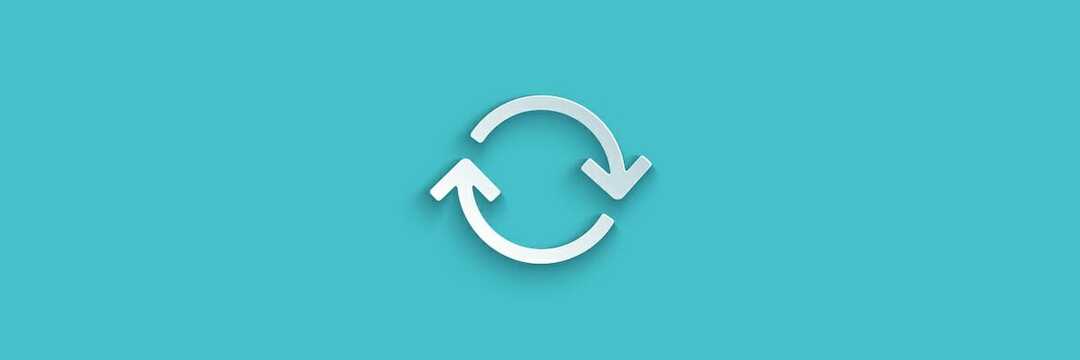

![Hoe audiostuurprogramma's opnieuw te installeren in Windows 10 [Realtek]](/f/ca1cbbf528a52f16be843289e547cfc0.jpg?width=300&height=460)